windows7系统开启AHCI模式提升硬盘性能具体步骤
第一步:按Win键。在运行栏里输入“regedit”,回车打开注册表编辑器。

第二步:打开注册表编辑器之后,进入“HKEY_LOCAL_MACHINE\System\CurrentControlSet \ServicesMsahci”键值。在右边窗口中双击名称为“Start”的项目,会弹出一个对话框,将默认的参数由3更改为0。点击“确定”后,重启电脑。

第三步:重启电脑后,进入BIOS,在“Integrated Peripherals”页面中,将“SATA RAID/AHCI Mode”更改为“AHCI”。
保存重启,这时系统会自动安装AHCI的驱动程序。安装好后系统会要求再次重启,重启之后,硬盘的AHCI模式就打开了。

编辑点评:硬盘在更改为AHCI模式之后,系统启动的速度变化不大。不过在进行大文件拷贝时,速度由原来的60MB/S提升到了71MB/S,性能提升约20%。硬盘在Windows7中的系统评分中,也有所提高。
相关文章
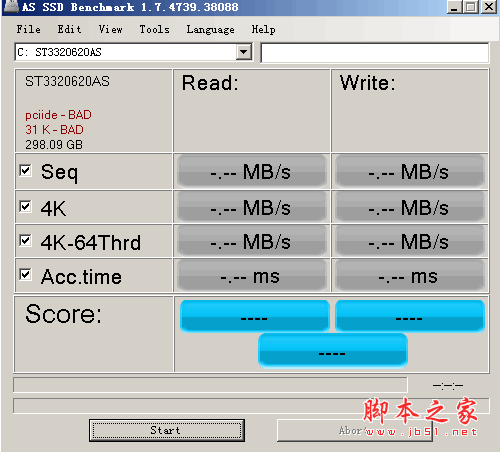
AS SSD Benchmark(固态硬盘测试软件) v2.0.6485.19676 绿色英文版
AS SSD Benchmark是一款固态硬盘测试软件。 AS SSD Benchmark 专门用于 SSD (固态硬盘)的传输速度测试工具,当然也可以用来测式 普通的硬盘。2017-10-04- AHCI 是串行 ATA 高级主控接口的英文缩写,它是 Intel 所主导的一项技术,它允许存储驱动程序启用高级 SATA 功能,如本机命令队列(NCQ)和热插拔。开启 AHCI 之后可以发挥2013-06-23
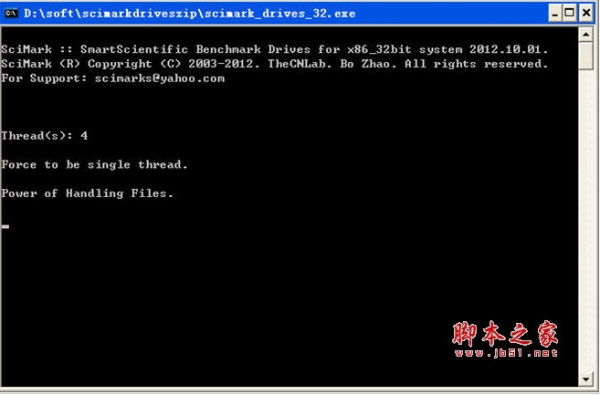
硬盘性能测试工具 SciMark Drives 2012.10.01 绿色免费版
硬盘性能测试工具(SciMark Drives)是衡量硬盘的性能,以了解如何能够以最快速度执行的单一和多线程2012-11-19- 尽管硬件作为电脑配件必不可少的硬件之一,但很多朋友对于硬盘也往往缺乏全面的认识。对于硬盘大家一般都只在乎硬盘容量,很少去关注其性能参数。2012-08-17

SSD Tweaker (SSD驱动器工具) v4.0.1 绿色多语言版 增强SSD固态硬盘性
虽然互联网提供了大量的关于SSD 固态硬盘提示和教程,同时我们需要花时间正确设置SSD驱动器2019-02-15- ·商务本配7200转硬盘 笔记本电脑硬盘的转速,是很多商务用户在选购笔记本电脑时所要考虑的重要因素之一。目前针对笔记本电脑的硬盘来说,最重要的指标除了自身的2010-05-27
- 近日,老友终于“迎娶”回了自己心爱的电脑。为了检验这台电脑的性能,老友请我帮忙测试一下。本人慨然应允,并带上了自己常用的各种测试软件。 经过一番测试2009-04-21
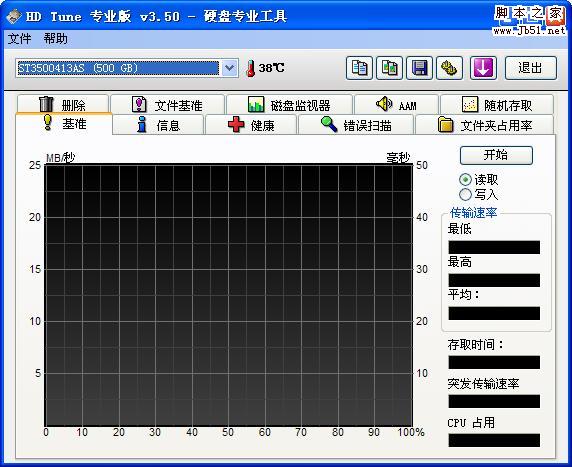 一款小巧易用的硬盘工具软件,其主要功能有硬盘传输速率检测,健康状态检测,温度检测及磁盘表面扫描等2014-11-08
一款小巧易用的硬盘工具软件,其主要功能有硬盘传输速率检测,健康状态检测,温度检测及磁盘表面扫描等2014-11-08
AS SSD Benchmark(固态硬盘性能测试) v2.0.6821 绿色中文版
AS SSD Benchmark为一款固态硬盘性能的测试软体,此软体可以测出固态硬盘持续读写等的性能2023-11-21


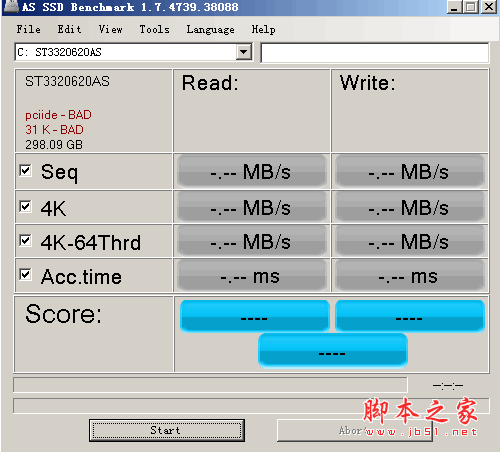
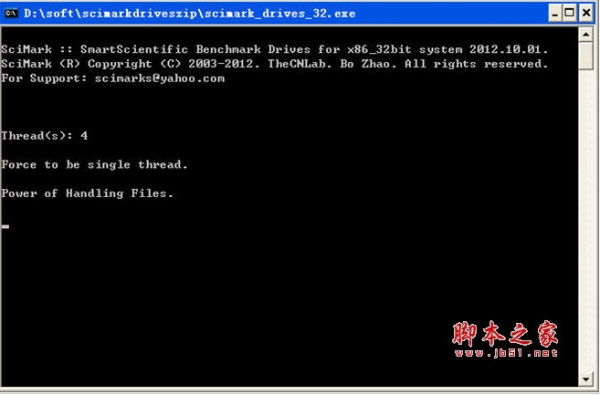

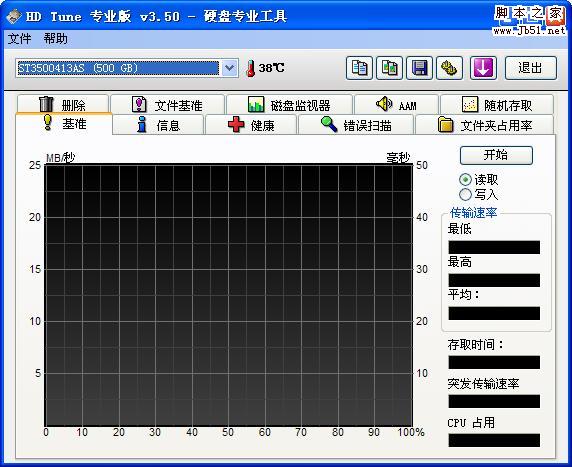

最新评论